
Googleスプレッドシートを使っていると、誤ってセルの内容を削除してしまったりして、元の状態に戻したいと思うことはないでしょうか。
本記事では、Googleスプレッドシートで行った変更を元に戻す方法をご紹介します。
Googleスプレッドシートでの汎用的な操作なため、Googleスプレッドシートの利用頻度が高い方は必須のテクニックです。
Googleスプレッドシートでの変更を元に戻す方法
Googleスプレッドシートでの変更を元に戻す方法は、大きく以下の二つに別れます。
- 『Ctrl + Z』で直前の変更を取り消して元に戻す
- 変更履歴から古いバージョンを復元して変更を元に戻す
それぞれの方法について、順にご説明します。
スプレッドシートの変更を『Ctrl + Z』で取り消して元に戻す
Googleスプレッドシートでの変更は、『Ctrl + Z』のショートカットにより、取り消して元に戻すことが出来ます。
例えば、以下のように、E8, E9のセルの内容を誤って削除してしまった場合も、

この変更を直前に実施しているのであれば、『Ctrl + Z』のショートカットキー入力で元に戻すことが出来ます。

ショートカットを使わずとも、Googleスプレッドシート上部のメニューから、『編集』、『元に戻す』と選択することでも、変更を取り消し、元に戻す事ができます。

スプレッドシートの変更履歴から変更を取り消し元に戻す方法
Googleスプレッドシートでは、変更履歴が自動的に保存されて保存されており、特定の状態に復元することで元の状態に戻すことが出来ます。
Googleスプレッドシートの変更履歴は、Googleスプレッドシートの上部のメニューから、『ファイル』、『変更履歴』、『変更履歴を表示』と選択することで、確認することが出来ます。
また、『Ctrl + Alt + Shift + H』のショートカットでも開くことが出来ます。
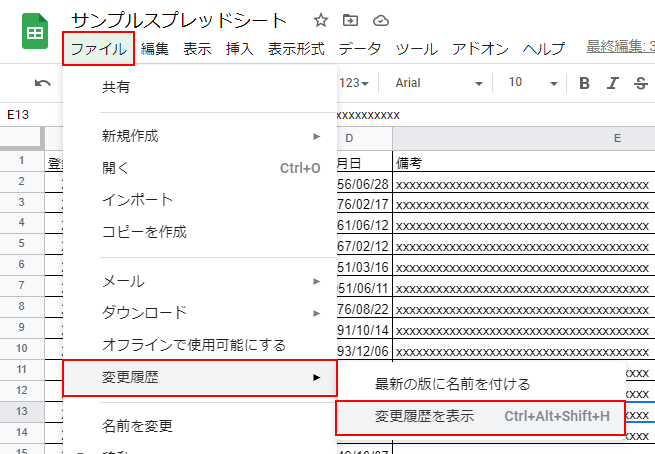
変更履歴から、特定の変更を加える前のGoogleスプレッドシートを復元することで、変更を取り消し、元の状態に戻すことが可能です。
Googleスプレッドシートの変更履歴については、以下の記事で詳しく解説しておりますので、以下の記事をご参照ください。
Googleスプレッドシートでの変更を元に戻す方法まとめ
本記事では、Googleスプレッドシートでの変更を元に戻す方法についてご紹介しました。
Googleスプレッドシートにおける汎用的な操作なため、Googleスプレッドシートの利用頻度が高い方は覚えておきたいテクニックです。
Googleスプレッドシートの利用頻度が高い方は、マスターしておきましょう。
本サイトでは、本記事の他にもGoogleスプレッドシートに関する便利知識、作業を効率化するテクニックをご紹介しています。
以下にGoogleスプレッドシート関連の記事をまとめておりますので、Googleスプレッドシートの作業効率化に興味のある方は、合わせて参照ください。



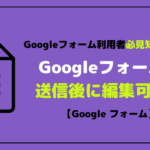








コメントを書く